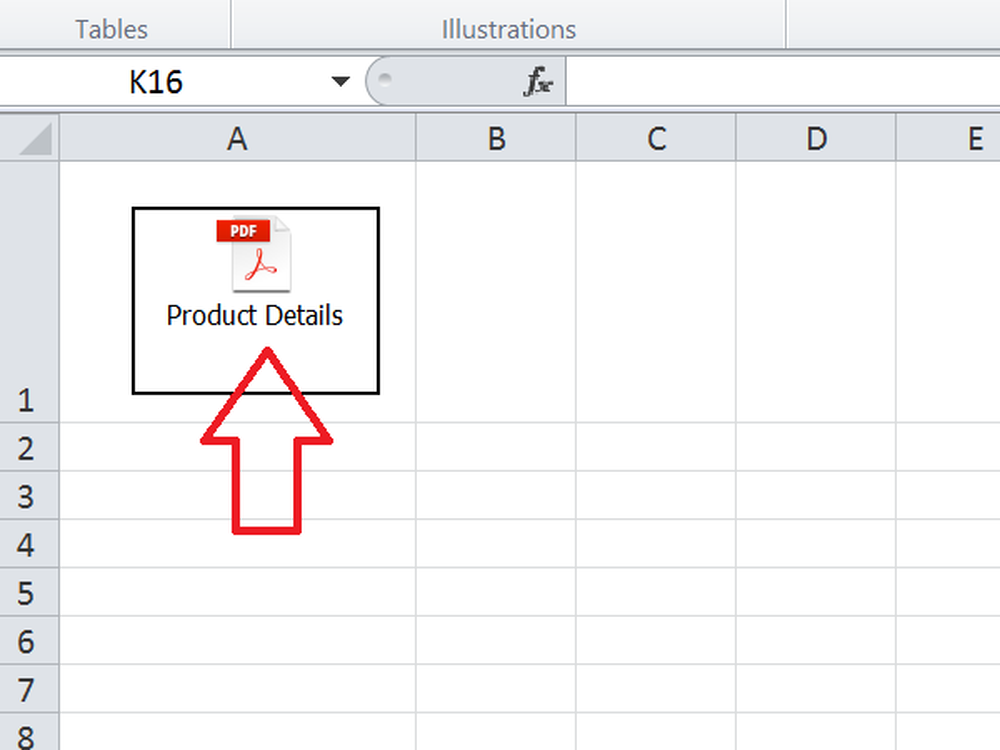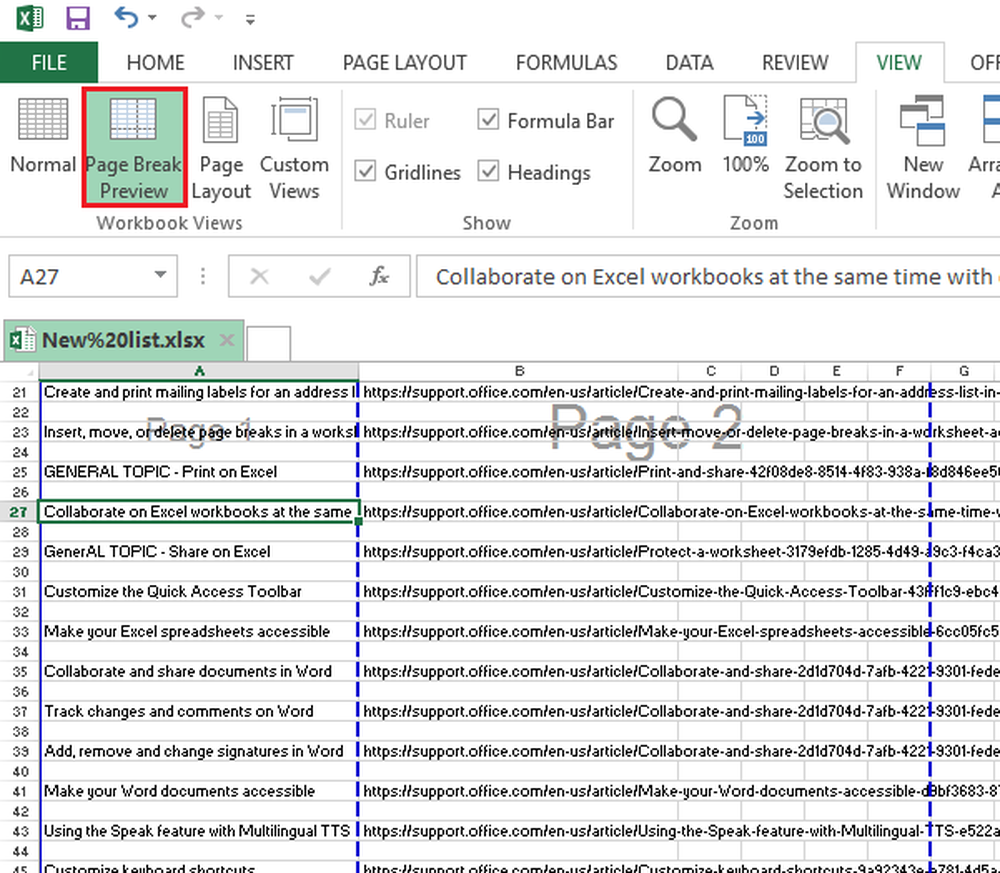Cómo indexar archivos cifrados en Windows 10
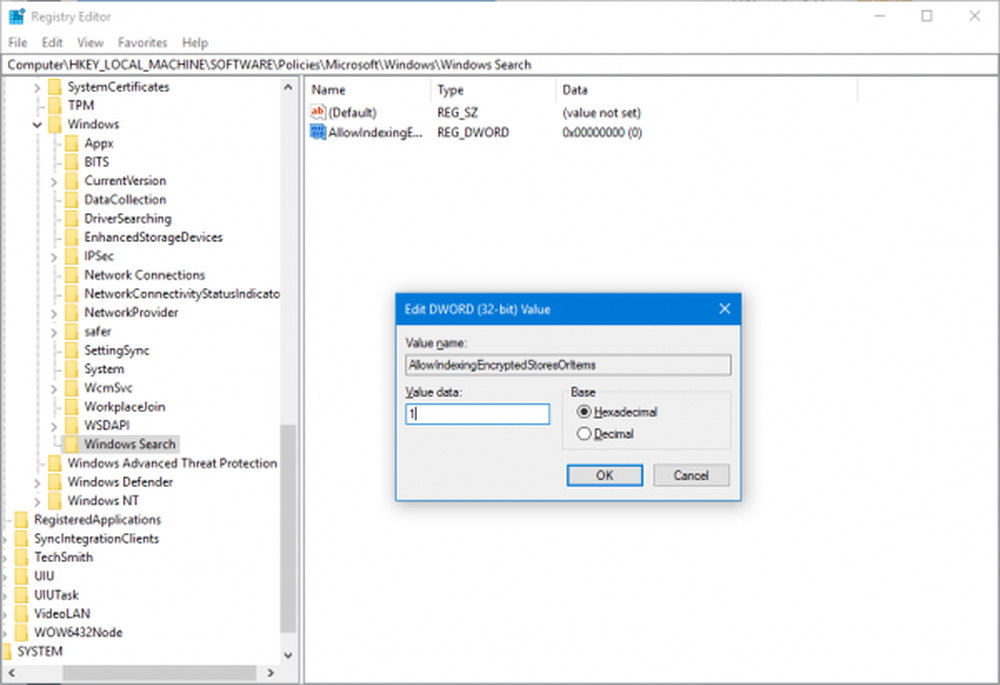
La indexación en archivos de Windows se refiere a la lista de archivos en una tabla especial para que la accesibilidad de los archivos indexados se pueda hacer más rápido en la búsqueda. Pero en Windows 10, de forma predeterminada, no puede encontrar ningún archivo en las listas si están cifrados. Por lo tanto, en caso de que siempre tiendes a mantener tus archivos cifrados y al mismo tiempo quieras indexarlos en los resultados de búsqueda, deberás modificar algunas configuraciones. En este post, te mostraremos cómo indexar archivos cifrados en Windows 10/8/7 usando Opciones de indexación, Editor del Registro o Editor de políticas de grupo.
Cómo indexar archivos cifrados en Windows
Siempre le recomendamos que cree un Punto de restauración del sistema antes de realizar cambios en su sistema.
Para activar la indexación de archivos cifrados en Windows 10, tiene tres formas:
- A través de opciones de indexación
- Usando el Editor del Registro
- Usando el editor de políticas de grupo.
Pero antes de agregar archivos cifrados al índice, se recomienda que tenga activado Windows BitLocker, o un programa de cifrado que no sea de Microsoft, en la unidad del sistema por motivos de seguridad. Si no lo hace, Windows puede mostrarle una advertencia de seguridad amarilla que dice: No se pueden verificar los archivos. Habiendo hecho eso, proceder.
Uso de opciones de indexación
Comience abriendo el cuadro de búsqueda de Cortana y busque Opciones de indexación.
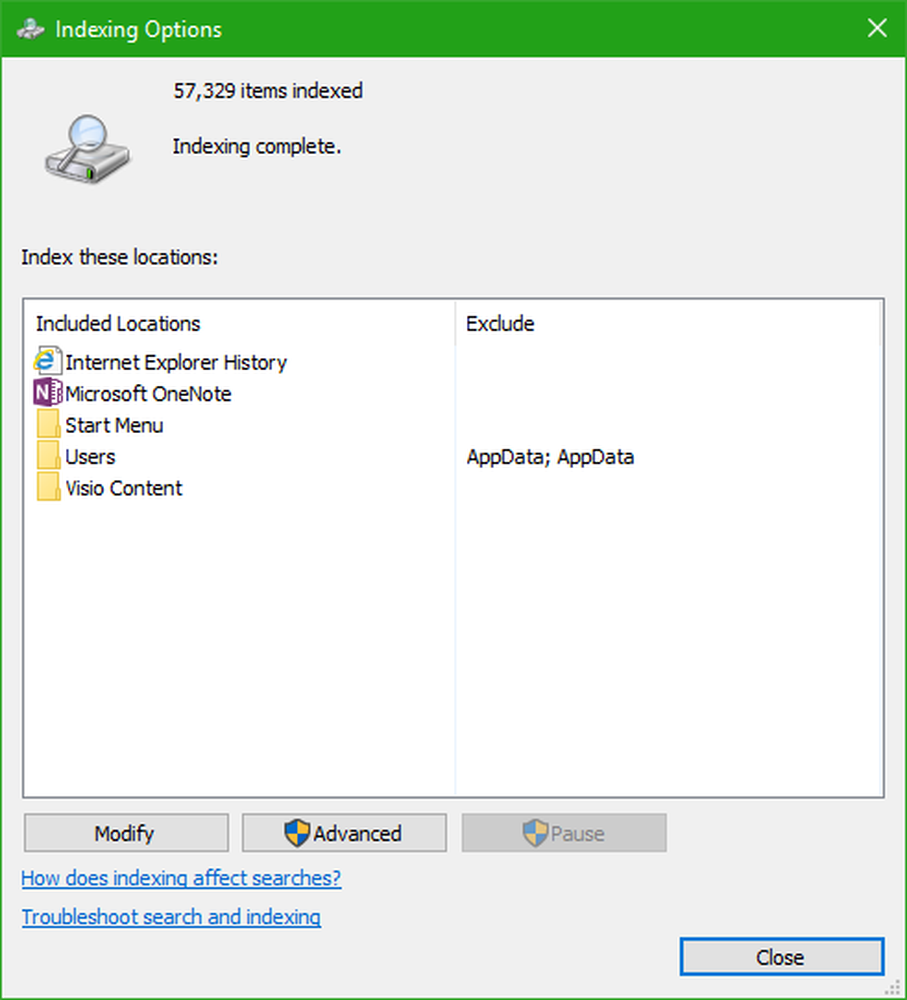
Haga clic en el listado apropiado - diga la carpeta Usuarios. Ahora, haga clic en el botón llamado como Avanzado.
Aparecerá una nueva ventana de tamaño pequeño. Asegúrese de que está debajo de la pestaña que está etiquetada como Configuración del índice.
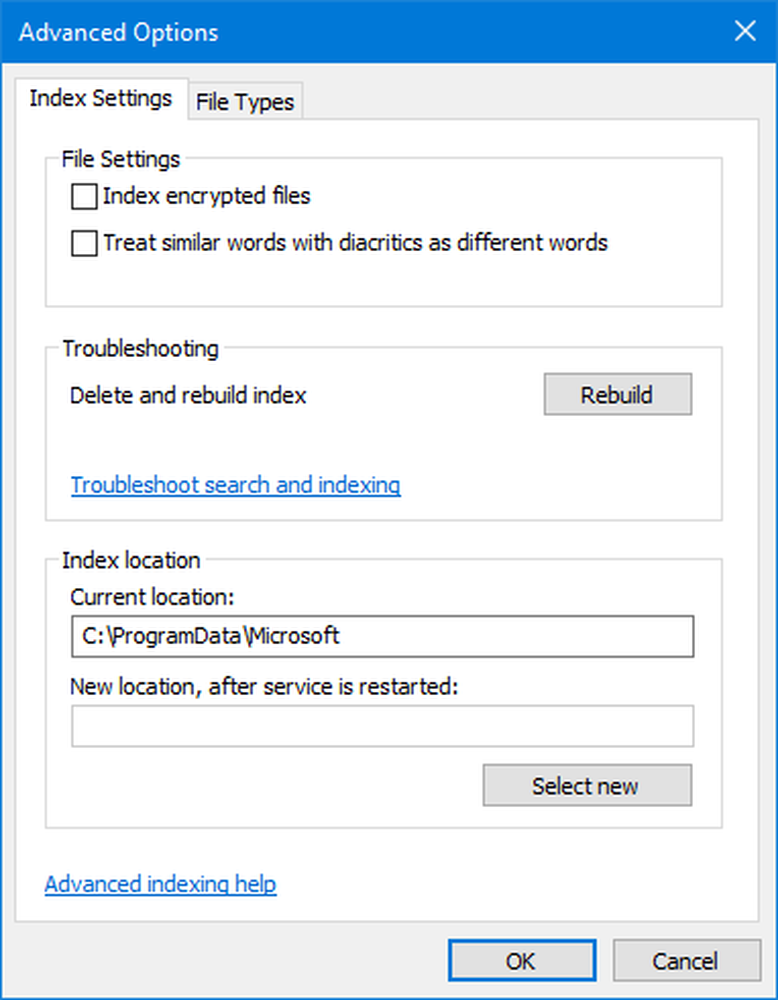
Bajo la sección de Configuración de archivo, Marque la opción llamada como Indexar archivos cifrados y haga clic en Aceptar.
Esto permitirá la indexación de los archivos encriptados. Puede desactivar esta casilla de verificación en caso de que desee deshabilitar la indexación de esos archivos.
Usando el Editor del Registro
Presione la combinación de botones WINKEY + R para iniciar la utilidad Ejecutar, escriba regeditar y pulsa enter. Haga clic en Sí para el UAC o el Control de cuentas de usuario que recibe.
Una vez que se abra el Editor del Registro, navegue a la siguiente ubicación clave-HKEY_LOCAL_MACHINE \ Software \ Policies \ Microsoft \ Windows \ Windows Search \
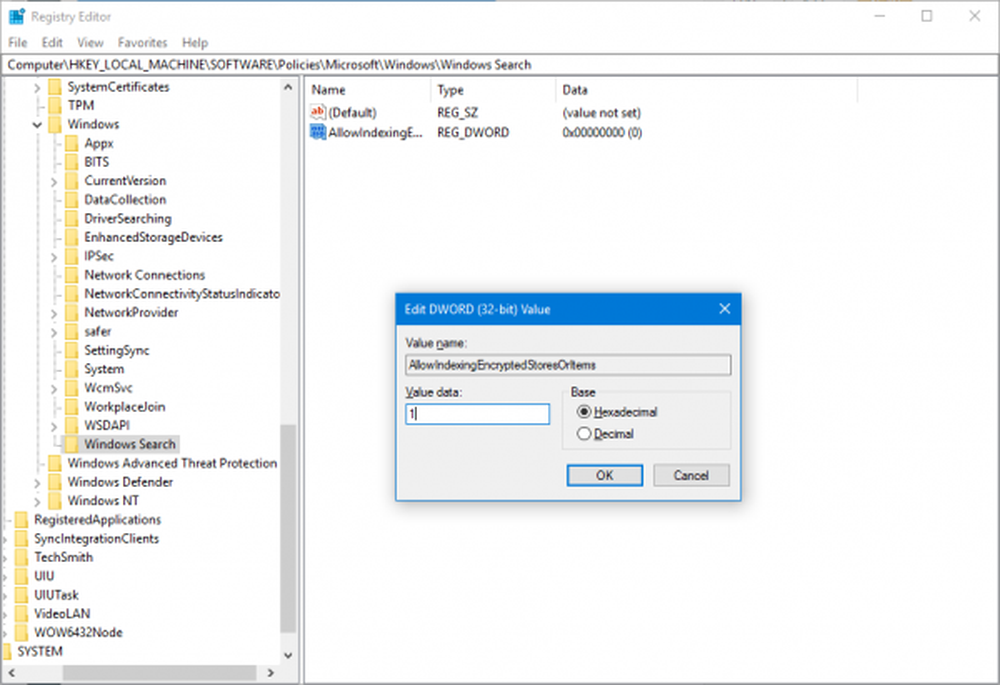
Ahora, en caso de que no encuentre la carpeta nombrada Búsqueda de Windows, Haga clic derecho en un espacio libre y seleccione Nuevo> Clave.
Nombra esa carpeta como Búsqueda de Windows.
Ahora, dentro de la carpeta recién creada, haga clic derecho y seleccione Nuevo> Valor DWORD (32 bits).
Nombra esa clave como AllowIndexingEncryptedStoresOrItems. Ahora, haga doble clic en la clave recién creada y establezca el valor de acuerdo con su deseo,
- Habilitado: 1
- Desactivado: 0
Cierre el Editor del Registro y reinicie su computadora para que los cambios surtan efecto.
Usando el editor de políticas de grupo
Comience presionando la combinación de botones WINKEY + R para iniciar la correr cuadro y escriba gpedit.msc y luego finalmente golpear Entrar.
Ahora, navegue a la siguiente ruta dentro del Editor de políticas de grupo-
Política de equipo local> Configuración del equipo> Plantillas administrativas> Componentes de Windows> Buscar

Haga doble clic en la lista de configuración nombrada como Permitir indexación de archivos encriptados. para abrir la página de configuración.
La descripción de esta entrada dice:,
Esta configuración de directiva permite que los elementos cifrados se indexen. Si habilita esta configuración de directiva, la indexación intentará descifrar e indexar el contenido (se seguirán aplicando restricciones de acceso). Si deshabilita esta configuración de directiva, se espera que los componentes del servicio de búsqueda (incluidos los componentes que no son de Microsoft) no indexen los elementos cifrados o las tiendas cifradas. Esta configuración de directiva no está configurada de forma predeterminada. Si no configura esta configuración de directiva, se utilizará la configuración local, configurada a través del Panel de control. De forma predeterminada, la configuración del Panel de control está configurada para no indexar contenido cifrado.
Cuando esta configuración está habilitada o deshabilitada, el índice se reconstruye completamente.
Se debe usar el cifrado de volumen completo (como el cifrado de unidad BitLocker o una solución que no sea de Microsoft) para que la ubicación del índice mantenga la seguridad de los archivos cifrados.
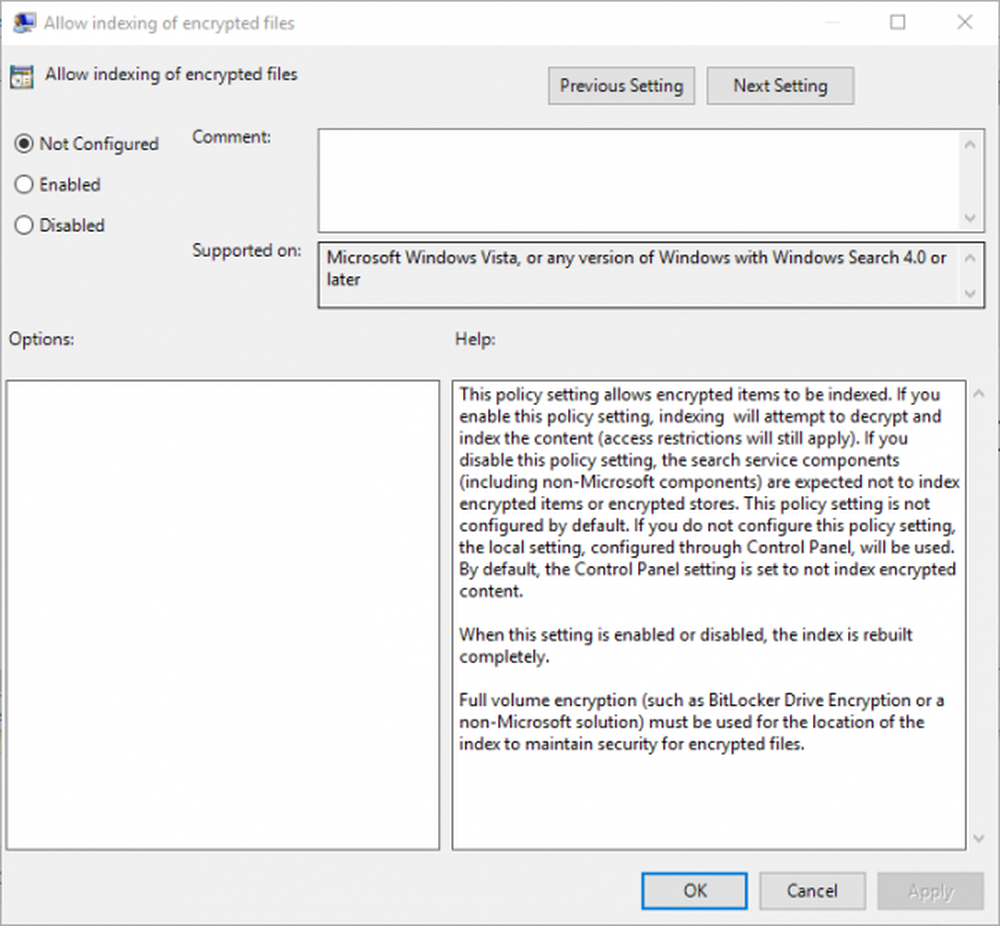
Usted puede seleccionar Habilitado o Discapacitado dependiendo de tus preferencias.
Haga clic en Aceptar y salga del Editor de políticas de grupo..
Reinicie su computadora para que los cambios surtan efecto.
¿Quieren más? Lee el indexador de búsqueda de Windows y consejos y trucos de indexación.